Andre browsere som Firefox og SeaMonkey giver dig mulighed for at have flere profiler, men ikke Chrome ... i det mindste ikke indtil nu. Hvis du vil bruge flere profiler og oprette sikkerhedskopier til dem, så slut dig til os, når vi ser på Google Chrome Backup.
Bemærk: Der er en betalt version af dette program tilgængelig, men vi brugte den gratis version til vores artikel.
Google Chrome Backup in Action
Under installationsprocessen løber du over dette særlige vindue. Det har et standardbrugernavn udfyldt som vist her ... du behøver ikke at gøre andet end at klikke på Næste for at fortsætte med at installere programmet.
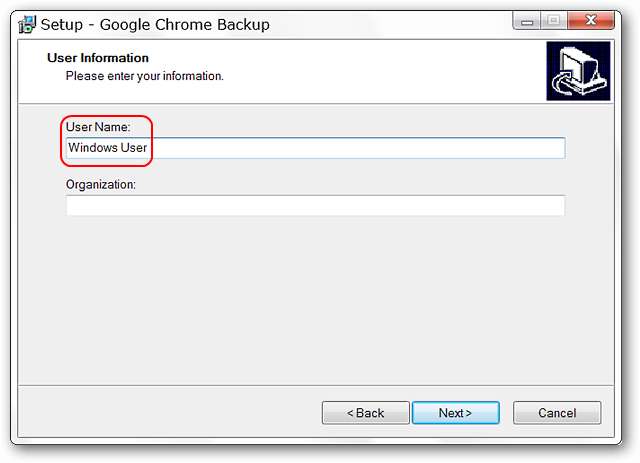
Når du starter programmet for første gang, ser du det her. Din standard Chrome-profil vil allerede være synlig i vinduet.
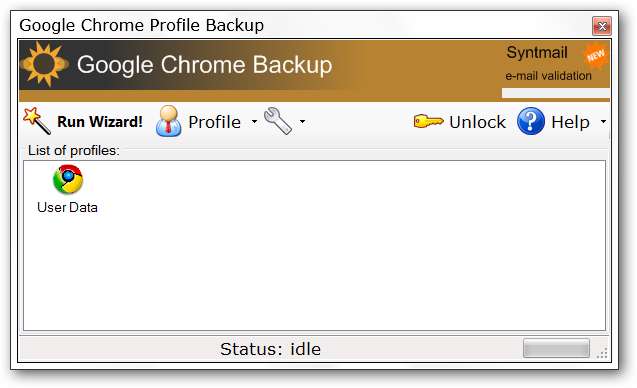
Et hurtigt kig på profilmenuen ...
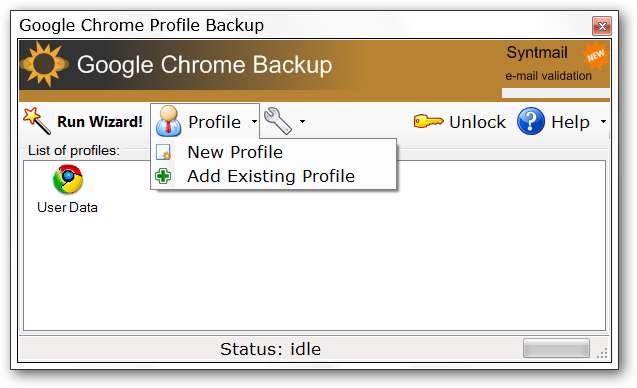
I menuen Funktioner kan du gå videre og deaktivere Start-programmet ved Windows Startup-indstilling ... den eneste gang, du har brug for programmet, der kører, er hvis du opretter eller gendanner en profil.
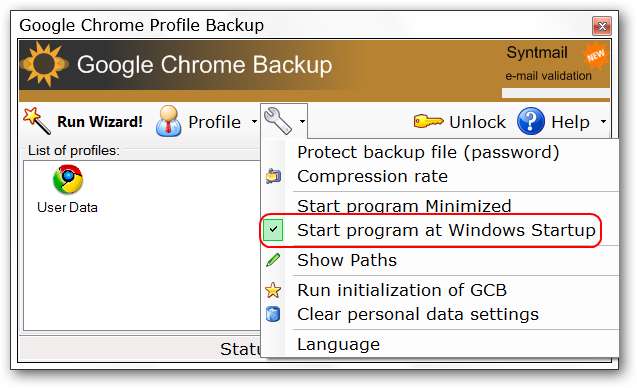
Når du opretter en ny profil, starter processen med dette vindue. Du kan få adgang til en avanceret indstillingstilstand, hvis det ønskes, men sandsynligvis har du ikke brug for det.
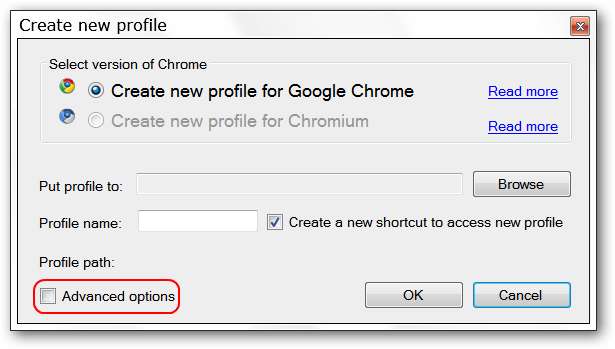
Her er et kig på tilstanden Avancerede indstillinger. Det er primært fokuseret på at tilføje switche til den nye Chrome genvej.

Rullemenuen til de tilgængelige switche…
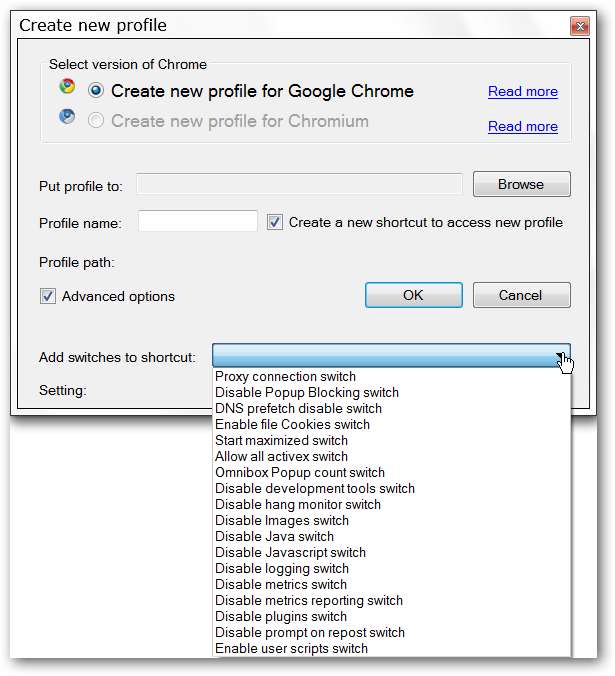
For at oprette din nye profil skal du vælge:
- En profilplacering
- Et profilnavn (når du skriver / opretter profilnavnet, føjes det automatisk til profilstien)
- Sørg for, at Opret en ny genvej for at få adgang til den nye profil er markeret
For vores eksempel besluttede vi at prøve indstillingen Deaktiver plugins ... Klik på OK for at oprette den nye profil.
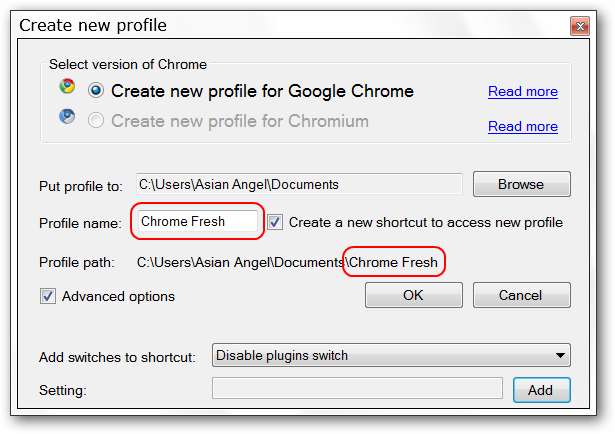
Når du har oprettet din nye profil, finder du en ny genvej på skrivebordet. Bemærk, at genvejens navn vil være Google Chrome + profilnavn, som du valgte.
Bemærk: På vores system var vi i stand til at flytte den nye genvej til "Start-menuen" uden problemer.
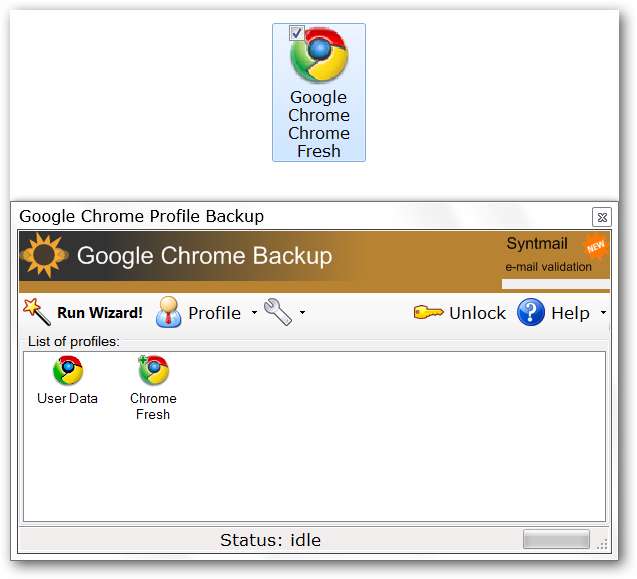
Ved at klikke på vores nye profils genvej åbnes en frisk og ren forekomst af Chrome.
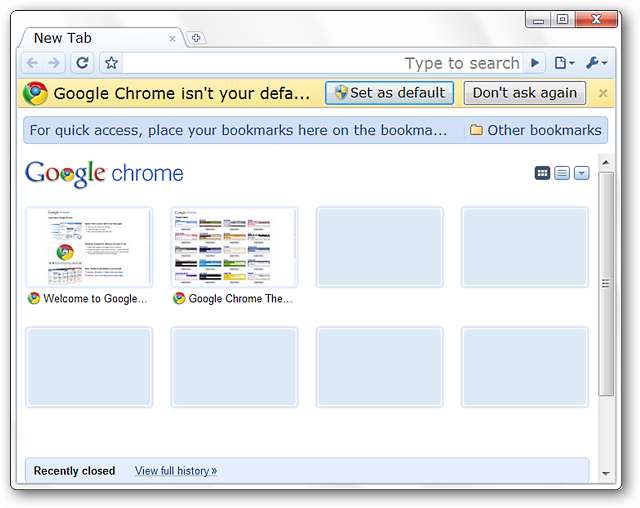
Bare af nysgerrighed besluttede vi at tjekke genvejen for at se, om kontakten var konfigureret korrekt. Desværre gjorde det ikke i dette tilfælde ... så din kilometertal med switchene kan variere. Dette var bare en mindre finurlighed og intet at blive ophidset eller ked af ... især i betragtning af at du kan oprette flere profiler så let.
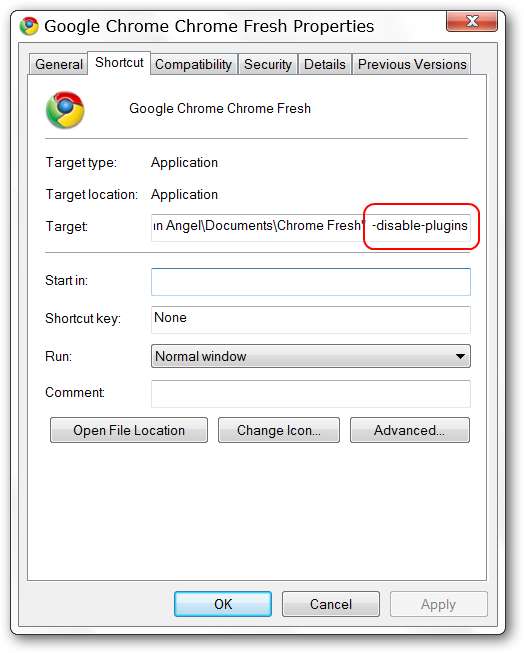
Efter åbning af vores standardprofil for Chrome kan du se de individuelle profilikoner (Ny og standard i rækkefølge) sidde i proceslinjen side om side.

Og vores to profiler åbner på samme tid på vores Desktop ...
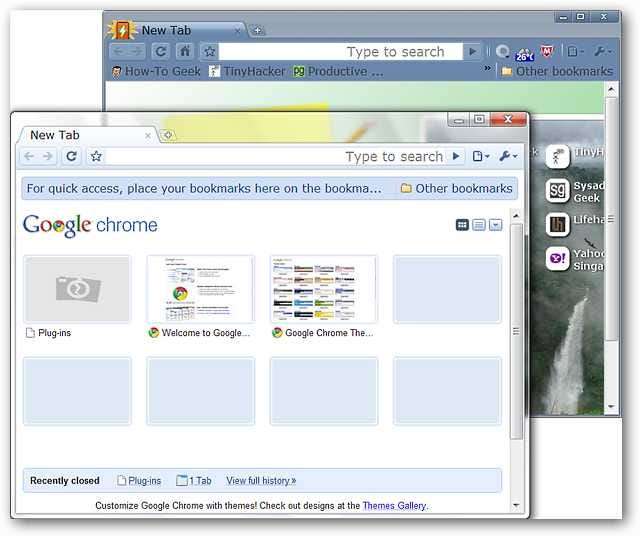
Sikkerhedskopieringsprofiler op
I den næste del af vores test besluttede vi at oprette en sikkerhedskopi til hver af vores profiler. Når du starter guiden, kan du vælge mellem at oprette eller gendanne en profil.
Bemærk: For at oprette eller gendanne en sikkerhedskopi skal du klikke på Kør guiden.
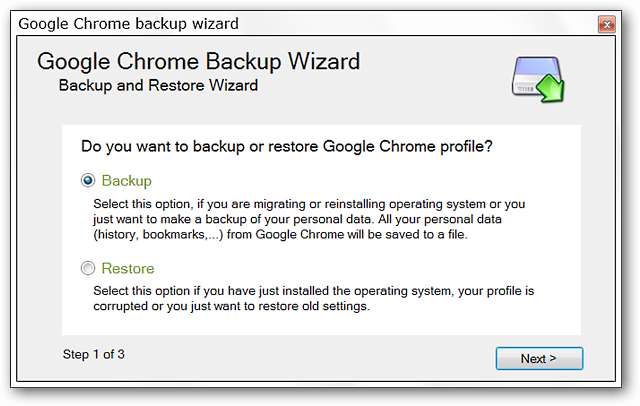
Når du når den anden del af processen, kan du gå med Backup-standardprofil eller vælg en bestemt på en rulleliste ved hjælp af Vælg en profil, der skal sikkerhedskopieres mulighed. Vi valgte først at tage backup af standardprofilen ...
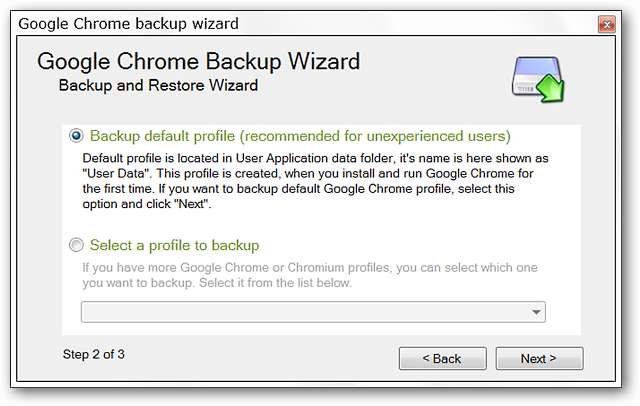
I den tredje del af processen skal du vælge et sted, hvor profilen skal gemmes.

Når du har valgt placeringen, vil du se målstien som vist her. Du kan vælge dit eget navn til sikkerhedskopifilen ... vi besluttede at gå med standardnavnet i stedet, da det indeholdt sikkerhedskopiens kalenderdato.
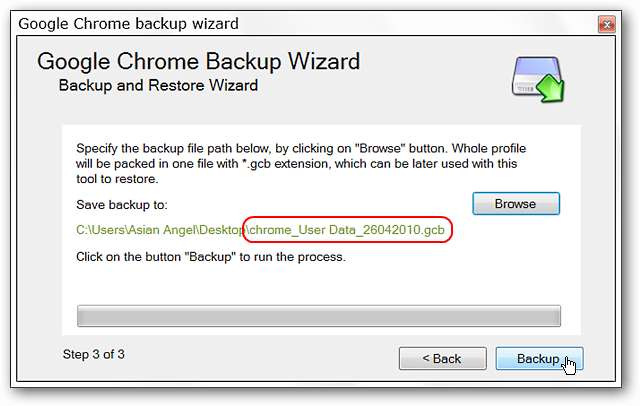
En meget flot funktion er muligheden for at rydde cachen, inden du opretter sikkerhedskopien. Vi klikkede på Ja ... vælg den mulighed, der bedst passer til dine behov.

Når du har valgt enten Ja eller Nej, oprettes sikkerhedskopien. Klik på Udfør for at afslutte processen.
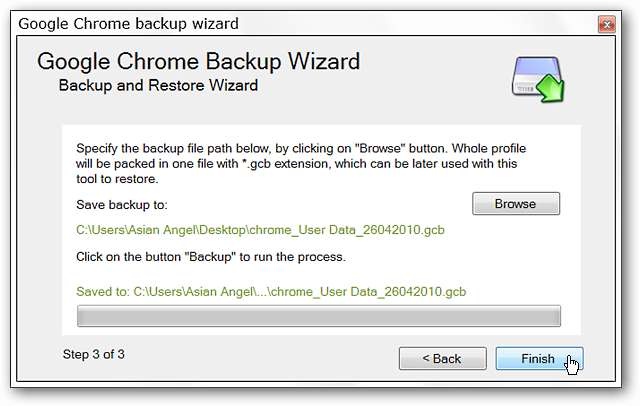
Backup-filen til vores standardprofil med en størrelse på 14,0 MB.

Og sikkerhedskopifilen til din Chrome Fresh-profil ... 2,81 MB.
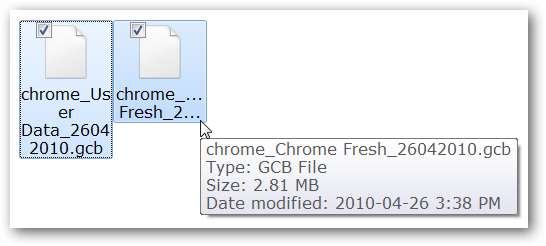
Gendannelse af profiler
I den sidste del af vores tests besluttede vi at lave en gendannelse. Vælg Gendan, og klik på Næste for at komme i gang.
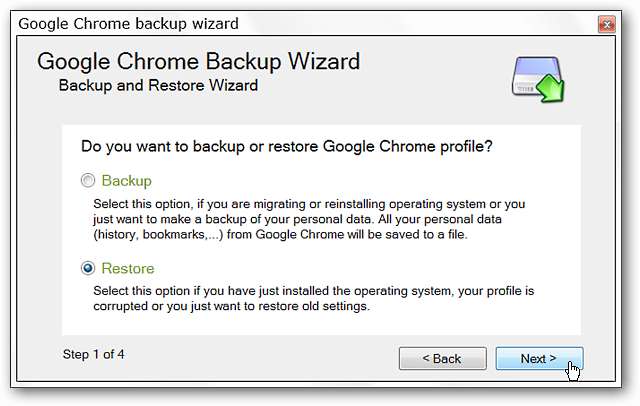
I det andet trin bliver du nødt til at søge efter profilbackupfilen (og vælg den ønskede profil, hvis du har oprettet multipler). For vores eksempel besluttede vi at overskrive den oprindelige standardprofil med Chrome Fresh-profilen.
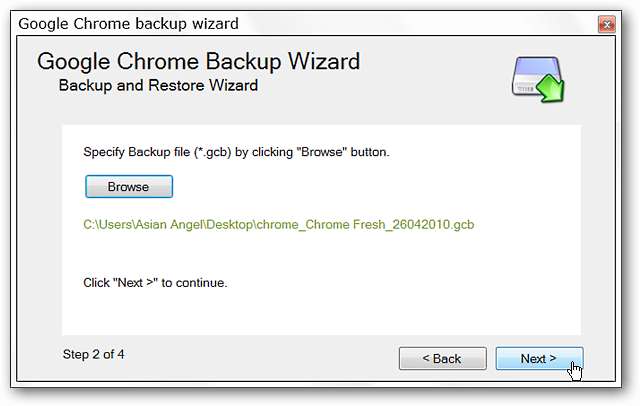
Det tredje trin giver dig mulighed for at vælge, hvor den valgte profil skal gendannes ... du kan gå med standardprofilen eller vælge en fra rullelisten ved hjælp af Gendan til en valgt profil mulighed.
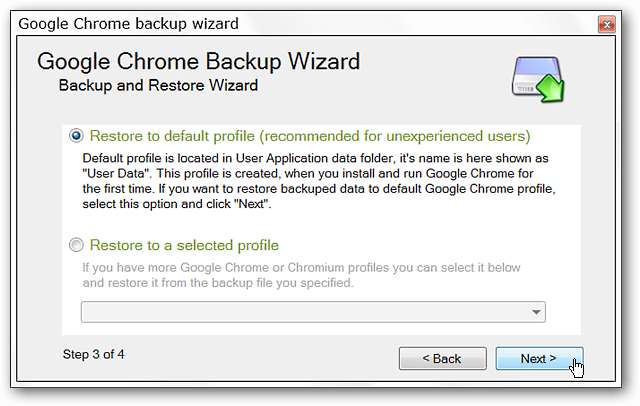
Det sidste trin får dig på vej til at gendanne den valgte profil.
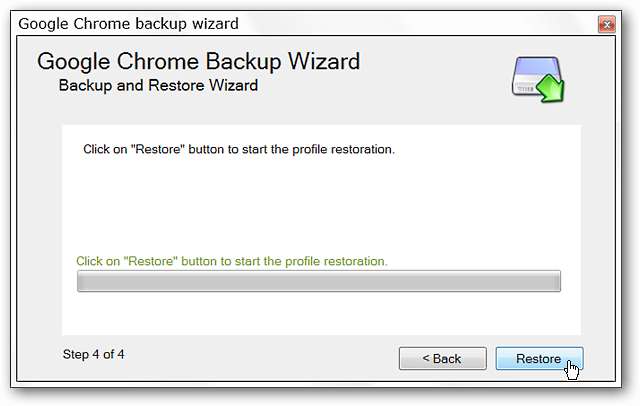
Programmet foretager en kontrol af den forrige / gamle profil og spørger, om du vil fortsætte med at overskrive den. Absolut dejligt, hvis du skifter mening i sidste øjeblik.
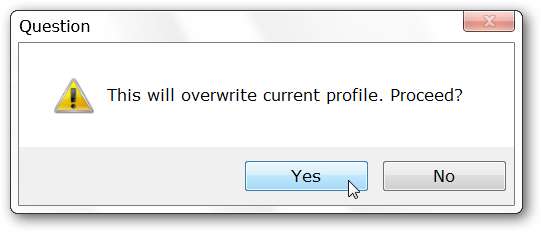
Klik på Ja for at afslutte gendannelsen. Den eneste anden mærkelige finurlighed, som vi bemærkede, mens vi brugte programmet, var at Next Button ikke fungerede efter gendannelse af profilen. Du kan nemt omgå problemet ved at klikke for at lukke vinduet.
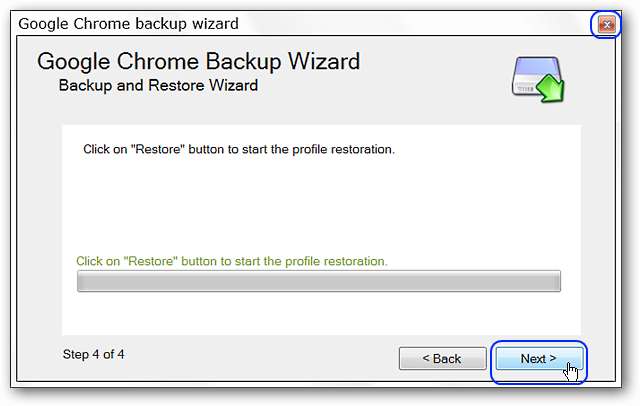
Hvilken er hvilken? Efter gendannelsesprocessen havde vi identiske tvillinger.
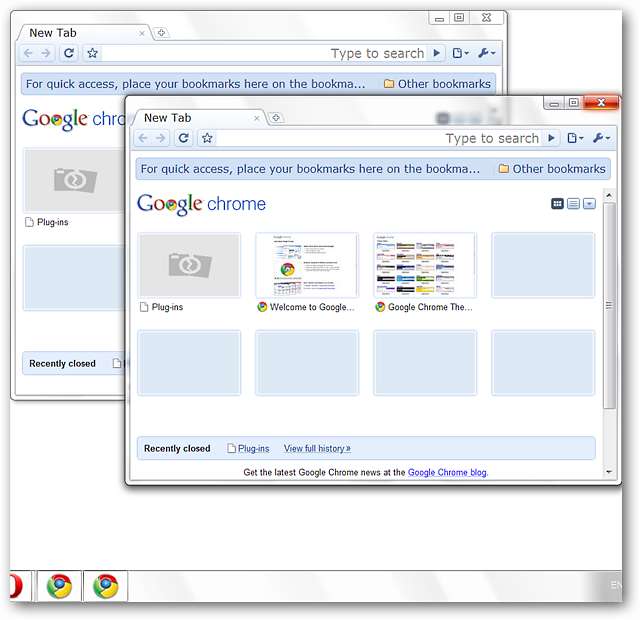
Konklusion
Hvis du har ledt efter en måde at oprette flere profiler i Google Chrome på, kan du tilføje dette program til dit system.
Links







